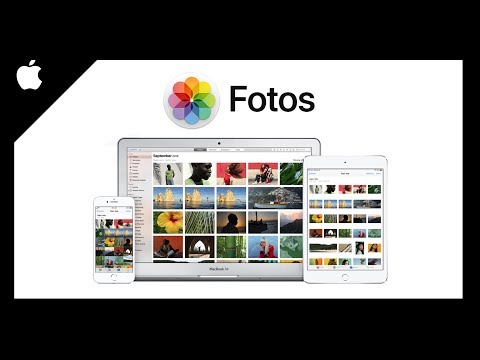Počuli ste niekedy o funkcii Tab Skupín z webového prehliadača Mozilla Firefox? Ak ste povedali nie, potom nie ste sám, v skutočnosti Mozilla nedávno uviedla, že odhadujú, že funkcia Tab Skupiny je použitá "Okolo 0,01% používateľov" a kvôli tomuto odhadu sa rozhodli odstrániť túto funkciu z Firefoxu od Firefoxu 45.
Ako sa ukáže, som jedným z tých 0,01% používateľov a toto rozhodnutie výrazne zničilo môj pracovný postup. Spoľahlivo sa spolieham na túto funkciu, v skutočnosti Tab Skupiny je jedným z hlavných dôvodov, prečo som už roky používateľom Firefoxu, a preto bolo odstránenie pre mňa úplne znepokojujúce. Našťastie, tento pocit bol veľmi krátky, pretože vývojár doplnkov, Luis Miguel aka Quicksaver, preniesol Tab Skupiny do doplnku a výrazne ich zlepšil.
Tab Skupiny, predtým známy ako Panorama, je skvelým riešením pre produktivitu vo vašom prehliadači. Skupiny kariet umožňujú umiestniť svoje karty do samostatných skupín, aby organizovali, odmietli a optimalizovali pracovný postup prehliadača, aby ste sa mohli sústrediť na úlohu. Okrem prínosov v oblasti produktivity sú Skupiny tabuliek taktiež skvelým spôsobom, ako využiť mnoho kariet bez toho, aby ste premrhali mimoriadne systémové zdroje, napríklad RAM, na spustenie viacerých relácií alebo viacerých okien. miesto toho máte čistú organizovanú skupinu skupín v rámci jednej relácie a jedného okna. Tab Skupiny je skvelý nástroj na zvýšenie produktivity, ktorý, ako to uvádza Mozilla, nie je používaný mnohými, ale stavím sa, že by sa zmenil, ak by si užívatelia boli viac vedomí toho, že Tab Skupiny existujú.
Prečo sú skupiny tabuliek tak skvelé?
Zoberme si môj súčasný spôsob používania ako príklad. Momentálne píšem tento článok v skupine špecifickej pre tento článok, ale povedzme, že som nepoužíval Tab Skupiny a chcel som si prestať kontrolovať niektoré stránky ako Reddit, YouTube, Twitter, atď. preplnením môjho prehliadača s nesúvisiacimi kartami, ale snažil som sa ho usporiadať buď otvorením nového okna alebo vytvorením novej relácie. Žiadna z týchto možností nie je ideálna, pretože by som bol preplnený svojim digitálnym pracovným priestorom alebo zbytočne s použitím mimoriadnych systémových prostriedkov (RAM). Alternatívne Tab Skupiny poskytujú "najlepšie z oboch svetov" s kombináciou oddeľovania a organizácie záložiek bez potreby ďalšieho okna alebo relácie.

Ak sú Skupiny tabuliek tak skvelé, prečo ich ľudia nepoužívajú?
Je to zložitá otázka, ktorá sa dá odpovedať, ale zhoršuje sa zlá objaviteľnosť, mätúca značka a neintuitívne používateľské rozhranie. Tab Skupiny bol predstavený vo Firefoxe 4, ktorý mal v tom čase rozumnú zistiteľnosť, ale pre najmenej 20 verzií Firefoxu, Tab Skupiny boli skryté za mnohými vrstvami krokov na ich objavovanie.
rozpoznanie, odteraz sú Skupiny kariet predvolene k dispozícii pre používateľov Firefoxu 42, ale ak ste si to neboli vedomí, pravdepodobne by ste na to nikdy nemali naraziť. Tu je postup, ktorý by ste mali vyskúšať: otvorte ponuku Hamburger Menu (3 ikony na stohovaných riadkoch) -> kliknite na tlačidlo Prispôsobiť -> drag & drop Tabs Tlačidlo skupiny na záložku Tab -> Ukončiť prispôsobenie -> Kliknite na tlačidlo Tab Skupiny.
branding : Skupiny kariet boli pôvodne označené ako "Panoráma", ale Mozilla sa v skutočnom používateľskom rozhraní nikdy nepovažovala za Panoráma. Tab Skupiny bol termín použitý v rozhraní Firefoxu, a preto sa už dlhší čas niektorí ľudia odvolávali na to ako Tab Skupiny a iné ako Panoráma. V skutočnosti používam skupiny Tab od svojho prvého uvedenia do Firefoxu 4 a nevedela som, že Mozilla to už dlhé roky nazývala "Panorama". Funkcia sa tiež stala známa ako TabView v určitom okamihu, takže existovali tri konkurenčné názvy pre jednu funkciu, ktorá už mala zlá objaviteľnosť.
Užívateľské rozhranie, pri otvorení starých skupín kariet by ste dostali jednu skupinu obsahujúcu existujúce karty a ikonu vyhľadávania v hornej časti. Neboli žiadne prvky rozhrania, ktoré vás naučili používať, ani neexistoval žiadny sprievodca.
Stane sa úplne zrejmé, prečo sú štatistiky používania tak nízke, keď kombinujete všetky tieto problémy. Našťastie doplnok Quicksaver riešil všetky tieto problémy a zamýšľa ich ďalej vylepšiť. Objaviteľnosť: nainštalujte doplnok a tlačidlo Tab Skupiny sa automaticky pridá do tabuľky Tabs. Značenie: doplnok sa na ne odkazuje len ako "skupiny tabuliek". Užívateľské rozhranie: Doplnok tabuľkových skupín pridal niektoré ďalšie prvky rozhrania vrátane príručky Sprievodca použitím prístupných z prehľadu.
Ako používať doplnok skupín kariet
Najskôr budete musieť nainštalovať nový doplnok Skupiny kariet zo stránky doplnkov pre Firefox. Po nainštalovaní sa v paneli Záložky Firefoxu zobrazí tlačidlo Skupiny kariet. Kliknutím na tlačidlo Skupinové skupiny vstúpite do prehľadov skupín kariet alebo alternatívne stlačte klávesy Ctrl + Shift + E na klávesnici.
Vytvorenie novej skupiny
Máte tri možnosti na vytvorenie novej skupiny a všetky z nich sa budú v rôznych časoch hodiť, takže by bolo vhodné poznať ich všetky.
- Dvakrát kliknite kdekoľvek v prázdnej časti prehľadu (nie v existujúcej skupine).
- Kliknite na ľubovoľné miesto v prázdnom priestore a potiahnutím myšou vytvorte rámček s požadovanou veľkosťou. (Moja preferovaná metóda kvôli kontrole veľkosti skupiny.)
- Presuňte kartu z existujúcej karty a pusťte ju kdekoľvek v prázdnom priestore.
Prepínanie medzi skupinami
Zadajte prehľad skupín kariet pomocou tlačidla na paneli Tab alebo stlačením kombinácie klávesov Ctrl + Shift + E a pomocou myši vyberte kartu z konkrétnej skupiny alebo alternatívne pomocou klávesov so šípkami na klávesnici prejdite na rôzne skupiny a karty.
Pomocou vyhľadávania môžete rýchlo prechádzať prehľad

Usporiadanie skupín
Pomocou funkcie Zmena veľkosti v pravom dolnom rohu skupiny môžete zmeniť veľkosť skupiny na požadovanú veľkosť. Pri zmene veľkosti skupiny sa veľkosť kariet zvýši a zmenší. Zníženie veľkosti skupiny nakoniec nalepí karty na seba a zobrazí tlačidlo Ukážka, aby ste mohli zobraziť všetky karty bez toho, aby zmenili veľkosť vašej skupiny.
Preskupovanie skupín je rovnako jednoduché ako kliknutie na ľubovoľný prázdny priestor skupiny a presunutí na požadované miesto. Uzatváracie skupiny sa vykonávajú pomocou tlačidla [x] v pravom hornom rohu skupiny, hoci ak omylom zatvoríte skupinu, budete môcť kliknúť na tlačidlo "Späť Zrušiť skupinu"Na jej načítanie.
Použitie skupín kariet, aby ste sa stali znalcami kariet
Myslím, že drvivá väčšina ľudí, ktorí dávajú skupinám Tab sa pokúsi, ich bude aj naďalej používať dlhodobo, takže som vás presvedčil, aby ste vyskúšali Skupiny Tab? Ak áno, dajte mi vedieť, čo si myslíte. Používate už skupiny tabuliek? Čo si myslíte o doplnku? Zapojte sa do diskusie nižšie.